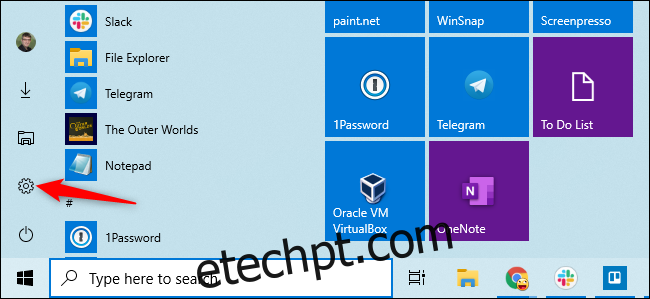O processo de configuração do Windows 10 agora força você a entrar com uma conta da Microsoft. Se você preferir usar uma conta de usuário local, a Microsoft diz que você deve mudar da Microsoft para uma conta de usuário local depois. Veja como.
O que você precisa saber
Existe uma maneira de configurar o Windows 10 sem usar uma conta da Microsoft. Se você desconectar seu sistema da Internet, poderá entrar com uma conta de usuário local. Isso funciona quer você esteja passando pelo processo de configuração em um novo PC ou instalando o Windows 10 do zero.
Mas, se você já configurou. Windows 10 e criado ou usado uma conta existente da Microsoft, isso não será de muita ajuda.
Este processo irá manter todos os seus arquivos e programas instalados. Você não perderá nada. No entanto, o Windows 10 não sincronizará mais suas configurações entre os PCs e usará outros recursos vinculados a contas da Microsoft. Você ainda pode entrar em alguns aplicativos individuais com uma conta da Microsoft sem entrar no seu PC com essa conta da Microsoft.
Não estamos dizendo que todos precisam usar uma conta local. A escolha é sua! Estamos fornecendo essas instruções porque a Microsoft está tornando o uso de uma conta local muito mais confuso.
Mudar para uma conta local de uma conta da Microsoft
Você fará isso no aplicativo de configurações do Windows 10. Para abri-lo, clique no botão Iniciar e clique no ícone de engrenagem “Configurações” à esquerda ou pressione Windows + i (é um “i” minúsculo).
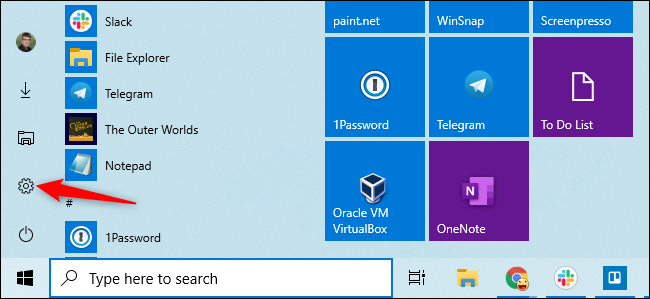
Clique no ícone “Contas” na janela Configurações.
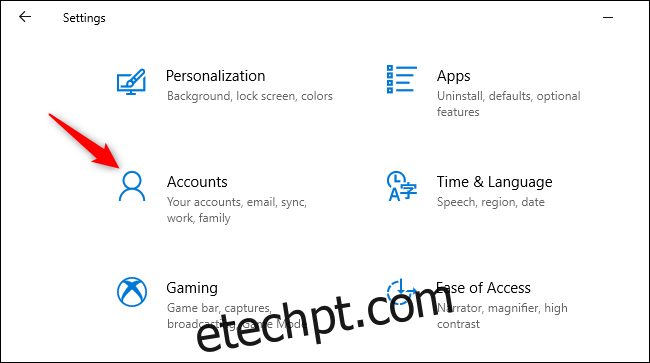
Clique em “Sign in with a local account”. Esta opção está na guia “Suas informações”, que será selecionada por padrão. Os detalhes da sua conta da Microsoft são exibidos aqui.
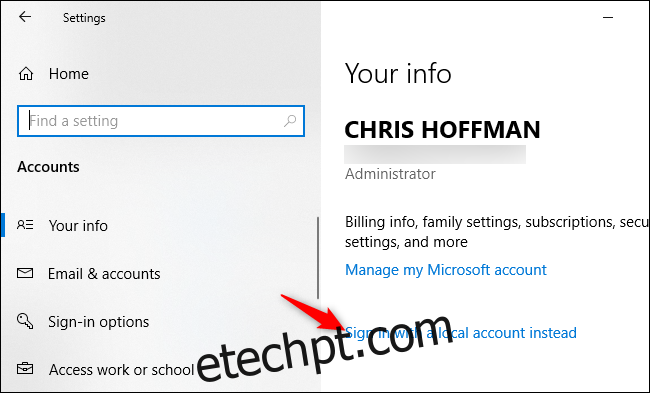
O Windows 10 perguntará se você tem certeza de que deseja continuar, avisando que você perderá recursos da conta da Microsoft, como a capacidade de sincronizar as configurações do Windows 10 entre os PCs. Para continuar, clique em “Avançar”.
Quando o Windows 10 perguntar, digite seu PIN ou senha para verificar sua identidade.
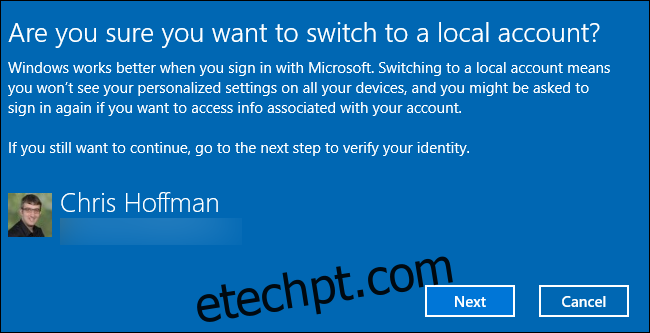
Você será solicitado a inserir um nome de usuário, senha e dica de senha para sua conta de usuário local. A dica será exibida quando alguém tentar fazer login com uma senha incorreta.
Insira os detalhes que deseja usar e clique em “Avançar”.
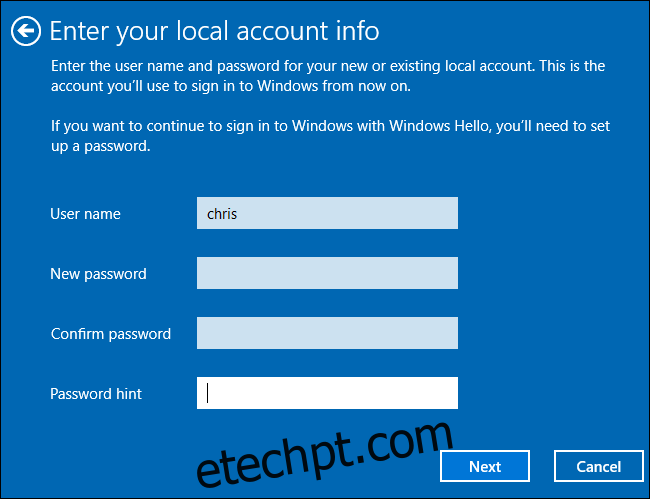
Você está quase pronto. Clique em “Sair e terminar”. Na próxima vez que você entrar, terá que fornecer sua nova senha.
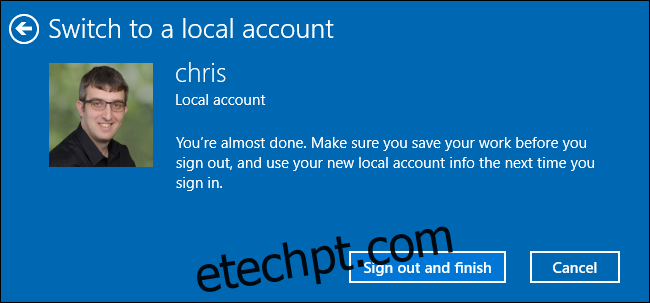
Se desejar usar uma conta da Microsoft no futuro, volte para a tela Configurações> Contas> Suas informações. Você poderá vincular sua conta local a uma conta da Microsoft fornecendo um nome de usuário e uma senha da conta da Microsoft.